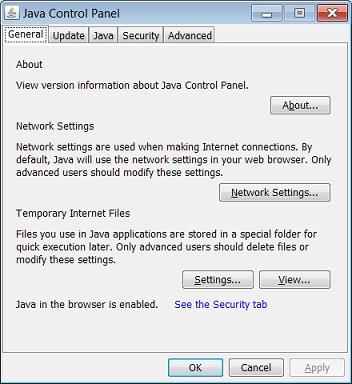På Java Control Panel kan du søke og endre Java-innstillinger. I artikkelen nedenfor vil Wiki.SpaceDesktop veilede deg hvordan du søker etter Java Control Panel på Windows-operativsystemet.
1. Søk etter Java Control Panel - Java 7 Update 40 (7u40) og senere Java-versjoner
Med Java 7 Update 40 kan du finne Java-kontrollpanelet via Start-menyen på Windows.
1. Åpne Start-menyen.
2. Klikk for å velge Programmer.
3. Søk etter Java-programmet i listen over programmer.
4. Klikk på Konfigurer Java for å starte Java-kontrollpanelet.
2. Finn Java Control Panel på Java-versjoner og tidligere enn versjon 7u40
På Windows 8:
1. Trykk på Windows + W -tastekombinasjonen for å åpne søkesjarmen for å søke etter innstillinger.
Eller en annen måte er å dra musepekeren til nedre høyre hjørne av skjermen og deretter klikke på Søk- ikonet .
2. Skriv inn nøkkelordet Java Control Panel i søkeboksen.
3. Klikk på Java- ikonet for å åpne Java-kontrollpanelet.
På Windows 7 og Windows Vista:
1. Klikk Start- knappen og klikk deretter Kontrollpanel.
2. På kontrollpanelsøk, skriv inn Java kontrollpanel der.
3. Klikk på Java- ikonet for å åpne Java-kontrollpanelet.
På Windows XP:
1. Klikk Start og deretter Kontrollpanel.
2. Dobbeltklikk på Java- ikonet for å åpne Java-kontrollpanelet.

3. Andre måter
For å starte Java Control Panel kan du følge trinnene nedenfor:
1. Klikk på Start.
2. I søkeboksen skriver du inn:
Hvis du bruker 32-biters Windows: C:\Program Files\Java\jre7\bin\javacpl.exe
Hvis du bruker 64-biters Windows: C:\Program Files (x86)\Java\jre7\bin\javacpl.exe
Se flere artikler nedenfor:
Lykke til!